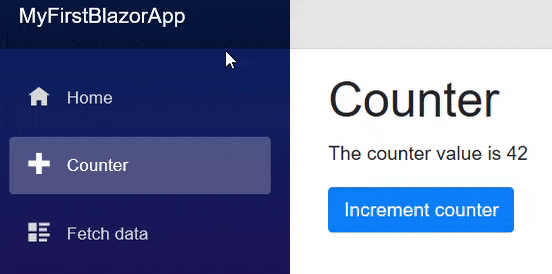blazor-university.zh-cn
原文链接:https://blazor-university.com/overview/creating-a-page/
创建页面
在 Blazor 中,页面是可以通过 URL 访问的顶级视图。在本练习中,我们将从头开始重新创建 Counter.razor 页面。
- 在解决方案资源管理器窗口中,展开
MyFirstBlazorApp.Client项目。 - 展开
Pages文件夹。 - 右键单击 ·Counter.razor· 并将其删除。
- 右键单击
Pages文件夹。 - 选择 添加->Razor 页面 并创建一个名为
Counter.razor的新页面。如果您收到“脚手架”错误,您可以选择另一种文件格式并为其指定.razor文件扩展名。
Razor 页面是一个独立的视图。我们可以包含 HTML 和 Razor 视图标记,以及事件等所需的任何 C# 方法。使用以下内容启动新的 Razor 页面。
@page "/counter"
<h1>Counter</h1>
<p>The counter value is @currentCount</p>
@code {
private int currentCount= 42;
}
第一行标识呈现此页面内容所需的 URL。路由部分将介绍更高级的路由技术。
接下来是一些标准的 HTML,一个带有页面标题的 H1 和一个带有一些内容的段落。就像使用标准 ASP.NET Razor 页面一样,可以通过使用 @ 符号对其进行转义来插入可编程内容。在本示例中,我们将显示 currentCount 私有成员的值。
最后,声明页面的 @code 节。这是我们编写属性/方法、事件处理程序或其他任何我们需要的代码的地方。这里我们声明了 currentCount 私有成员和设置它的初始值。运行应用程序,单击页面左侧的 Counter 链接,您应该会看到如下内容:
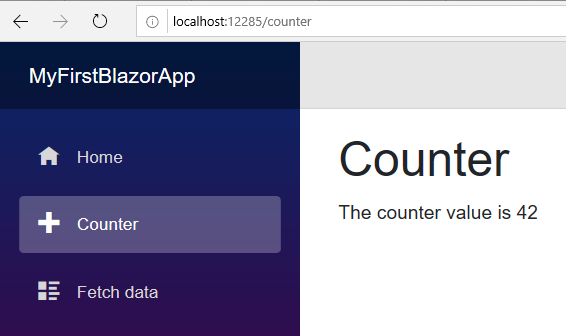
与页面交互
到目前为止,我们已经绑定了页面的私有成员,以便在呈现 Razor 视图时将其值作为 HTML 输出。接下来,我们将更新该值作为对用户操作的响应。
更改 razor 视图以包含以下按钮标记。
<button class="btn btn-primary" @onclick=IncrementCount>Increment counter</button>
这将添加一个 HTML 按钮并使用一些 Bootstrap 样式使其看起来更漂亮。它还将其 onclick 事件设置为执行名为 IncrementCounter 的方法。方法实现非常简单,放在 @code 节。
@page "/counter"
<h1>Counter</h1>
<p>The counter value is @currentCount</p>
<button class="btn btn-primary" @onclick=IncrementCounter>Increment counter</button>
@code {
private int currentCount = 42;
private void IncrementCounter()
{
currentCount++;
}
}
现在再次运行应用程序,导航到 Counter 页面,然后单击按钮查看页面更新的值。